SAP-Humi mosások összehasonlítása
Elemzési lehetőségek a VIR-ben
Az adatelemzés előfeltétele, hogy az SAP adatok betöltésre kerüljenek a VIR alkalmazásba. Ennek menetéről olvashatsz a SAP adatok betöltése fejezetben.
Lehetőség van összevetni, hogy a gyári töltések hány százalékát mostuk termékcsalád vagy fuvarozó bontásban. A "Mosások termékenként" és "Mosások fuvarozónként" nézetek a Kontrolling fülről érhetők el:
A nézet két táblázatból áll. A fenti táblázatban az adott csoportosítási kritériumot látjuk (pl. Időszak/Hungrana besorolás/Termékcsalát) és a kritériumhoz kapcsolódó statisztikai eredményeket (HGR töltés, SzIM mosás, Nem mi mostuk, Mosás/töltés %). Azon sorok, ahol a töltések nagy százalékát mi mossuk, a zöld különböző árnyalataival vannak kiemelve.
Az alsó nézetben azokat a Hungrana szállításokat látjuk, amelyek a kiválasztott kritériumnak megfelelnek. Pl. ha kiválasztjuk az adott heti, ADM-es mosásokat ahol Alkohol volt a termékcsalát, akkor az ilyen feltételeknek megfelelő szállításokat látjuk. A Mosások termékenként és a Mosások fuvarozónként oldalakon az alsó táblázatban azon töltések, amelyeket mi mostunk, zölddel vannak kiemelve. Azon töltések, amelyeket mi mostuk, de valami hibát észlel a rendszer, élénk zölddel vannak kiemelve. Az esetleges hibák részleteit a TATI adatok javítása bekezdésben kerültek részletezésre.
Gyári töltések és TATI mosások párosítása
A rendszer az SAP Szállítási szám alapján próbálja kikeresni azt a TATI mosást, ahol ugyan ez a szám található a Töltési szám vagy a Hungrana blokkban a Szállítás mezőben. Az automatikus párosítás akkor téved, ha a TATI-ban el lett írva a Töltési szám vagy a Szállítás. Ilyenkor lehet, hogy az adott TATI mosást nem a megfelelő SAP szállításhoz rendeli.
TATI adatok javítása
Ahhoz, hogy a rendszer pontos adatokkal tudjon szolgálni (SzIM mosás, Mosás/töltés %, stb.) fontos, hogy a TATI-ban jól legyen kitöltve a Töltési szám és a Szállítási szám. Ezért fontos hetente, vagy legfeljebb havonta ellenőrizni és javítani a TATI-ban rögzített értékeket. Ebben a folyamatban segítséget nyújt a rendszer.
Első körben nyissuk meg a TATI mosások ellenőrzése nézetet (VIR → Kontrolling fül):
A nézetet célszerű szűrni az e heti vagy az e havi mosásokra:
Szűrés után először kattintsunk az "SAP-ban nem található!" gombra. A funkció leszűri a listát azokra a mosásokra, amelyeknél be lett pipálva a "Hungranás?" mező, de az SAP exportban nem található. Ellenőrizzük a listát. Ha a közelmúltban történt a mosás, akkor lehet, hogy még nem lett importálva ez a mosás a Tati-ba az SAP-ból és ezért nem találja a rendszer. Egyébként ellenőrizzük, hogy valóban hungranás-e a mosás, és, ha igen, nem lett-e elírva a Töltési szám vagy a Hungrana blokkban a Szállítás mező.
A mosást úgy tudjuk szerkeszteni, hogy lenyomjuk a shift gombot és utána a használjuk a "Mosás megnyitása" funkciót a táblázat alatt. Az SAP-ban rögzített értékeket pedig ellenőrizhetjük az oldal alján található "HGR szállítás megtekintése" gombbal:
Ezek után kattintsunk a Figyelmeztetés! gombra. A funkció leszűri a listát azokra a mosásokra, amelyekhez talált a rendszer SAP töltés sort, de valami rendellenességet észlelt. Jelenleg a következő ellenőrzéseket végezzük:
- "SAP szállítás létezik de a "Hungranás?" mező nincs kipipálva!": az SAP Szállítás azonosítóval került rögzítésre mosás a TATI-ban, viszont a mosás űrlapon nem lett kipipálva a "Hungranás" jelölőmező:
- "A material code nem létezik a TATI termék táblázatban: XYZ": az SAP-ban található "Anyag" nem szerepel a TATI Termékek táblázatban. Ilyenkor nyissuk meg a Termékek oldalt (VIR → Kontrolling → Termékek gomb), keressük meg a material codenak megfelelő terméket, és írjuk be a Materialcode mezőbe. Ha egy terméket több Materialcode azonosít be, akkor vesszővel válasszuk el őket:
- "Több TATI mosás ezzel a szállítási számmal!" illetve "Több TATI mosás ezzel a töltési számmal!": ez lehet azért, mert le lett rontva egy mosás a TATI-ban és újból rögzítésre került, vagy vissza lett küldve és ezért lett újramosva. De lehet azért is, mert a két talált TATI mosás közül valamelyiknél el lett írva a töltési szám vagy a szállítás mező.
- "Töltendő anyag nem egyezik: Glükóz szirup [CC11,CG11,CH11,CI11,CJ11,CK11,CA11,CE11](TATI) <> Izocukor(SAP)!": az SAP "Anyag" alapján kikeresett termék más, mint ami meg lett adva a "Töltendő anyag" mezőben a TATI mosás űrlapon. Ennél a konkrét példánál a HGR szállítások táblázatban látható anyag EL11 viszont ma megnyitjuk a kapcsolódó mosást a
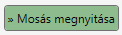 gombbal akkor azt látjuk, hogy a megadott töltendő anyag "Glükóz szirup":
gombbal akkor azt látjuk, hogy a megadott töltendő anyag "Glükóz szirup":
A hiba oka lehet:
- A TATI-ban hibásan került megadásra a Töltendő anyag
- A TATI-ban nem jó terméknél szerepel az adott Material code
- Az SAP-ban rossz a rögzített Anyag (Material code)
- "TATI regisztráció napja több, mint 3 nappal az SAP anyagkiadás előtt!" és "SAP Anyagkiadás több, mint 2 nappal a TATI regisztráció napja előtt!": ez a figyelmeztetés arra utal, hogy nagy az eltérés az SAP-ban rögzített tervezet anyagkiadás napja és a TATI regisztráció napja között. Ennek oka lehet az, hogy a kocsi nem azon a napon töltött, mint amit a gyár betervezett, vagy az, hogy a megtalált mosás nem az adott töltéshez tartozik. Tehát érdemes ellenőrizni, hogy nincs-e elírva a TATI mosás űrlapon a Töltési szám vagy a Hungrana blokkban a Szállítás!
- "Vevői referencia hibás, TATIban: 450917436, SAP-ban: 0450914436! ": a töltési szám alapján beazonosított TATI mosáshoz rögzített SAP referencia szám nem egyezik az SAP-ból átemelt Vevői referencia számmal. Ennél a példánál a TATI űrlapon rögzített Vevői referencia szám hibás:
A hiba javításához kattintsunk a 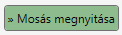 gombra úgy, hogy közben lenyomva tartjuk a SHIFT billentyűt, és javítsuk ki a Vevői reference számot!
gombra úgy, hogy közben lenyomva tartjuk a SHIFT billentyűt, és javítsuk ki a Vevői reference számot!
Figyelmeztetések nyugtázása
Abban az esetben, ha egy figyelmeztetés téves, vagy nem lényeges, lehetőség nyílik a figyelmeztetés nyugtázására. Használjuk az így nevezett funkciót a táblázat alján:
Használata után a figyelmeztetést nyugtázta oszlopba beíródik a nevünk és a sor élénkzöld kiemelése megszűnik:
Ha vissza szeretnénk vonni a nyugtázást, jelöljük ki újból a mosást és kattintsunk újból a Figyelmeztetés nyugtázása gombra.
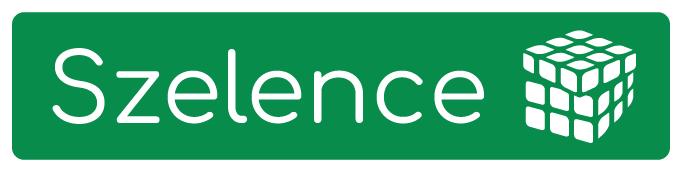
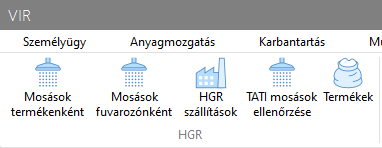
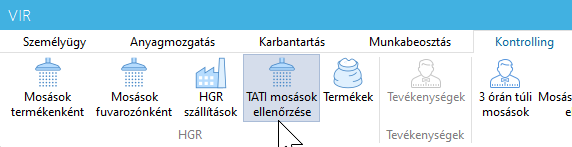
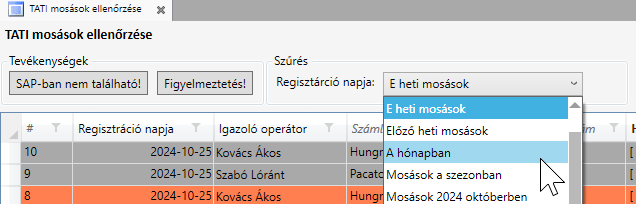
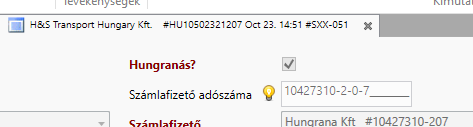

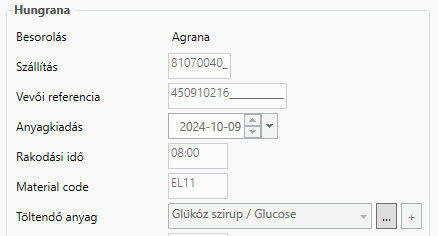
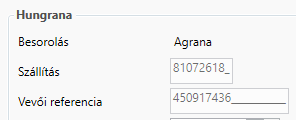
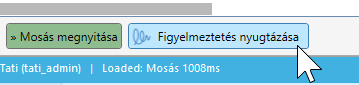
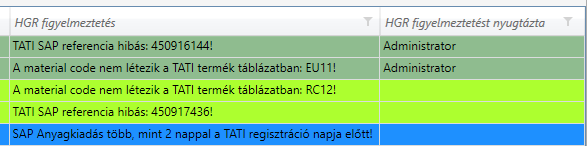
No Comments